Hvordan legge til venner på Steam
Hva du bør vite
- Fra Steam-skrivebordsappen eller nettstedet: Velg Brukernavn > Venner > Legg til en venn > Gå til søk og skriv inn en venns navn.
- Fra Steam-mobilappen: Velg Venner > Dine venner > Legg til en venn > Søk etter venner > Gå til søk og skriv inn en venns navn.
- Fra din brukernavn menyen på Steam-nettstedet eller skrivebordsappen, velg Venner > Legg til en venn > Opprett en invitasjonslenke. Kopier lenken.
Denne artikkelen forklarer hvordan du legger til venner på Steam ved å bruke Steam-nettstedet, skrivebordsappen og mobilappen ved å sende en venneforespørsel som vennen din ser neste gang de logger på Steam. Du kan også legge til venner ved å sende en invitasjonslenke til en venn via e-post, tekstmelding eller chat-appen du bruker for å holde kontakten.
Legg til venner på Steam ved å bruke skrivebordsappen eller nettstedet
Steam-skrivebordsappen er praktisk talt identisk med Steam-nettstedet, så du kan legge til venner ved å bruke den du foretrekker. De butikk fanen i appen tilsvarer Steampowered.com, som er Steams nettbutikk. De
Hvis du ikke kjenner vennens eksakte Steam-profilnavn og ikke finner kontoen deres på tjenesten, kan det hende du har problemer med å legge dem til.
Slik finner og legger du til venner på Steam ved å bruke skrivebordsappen eller Steam Community-nettstedet:
Åpne Steam-skrivebordsappen eller naviger til Steamcommunity.com.
-
Plasser musepekeren over brukernavnet ditt i menylinjen.

-
Velge Venner i rullegardinmenyen som vises.

-
Plukke ut Legg til en venn.
Du kan ikke sende venneforespørsler på Steam før du kjøper et spill eller legger til penger i Steam-lommeboken din. Nye kontoer er låst i en begrenset tilstand inntil en liten sum penger er brukt. Hvis du vil legge til venner før du kjøper noe, be vennene dine sende deg en invitasjonslenke.

-
Plukke ut Gå til søk.

-
Skriv inn vennens navn i søkefeltet.
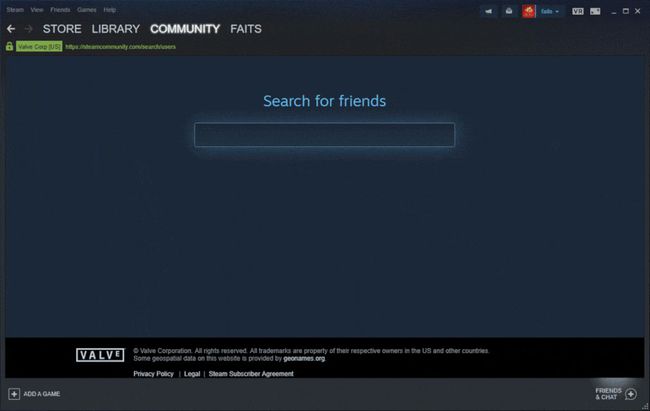
-
Finn vennen din i søkeresultatene, og velg deretter Legg til som venn.
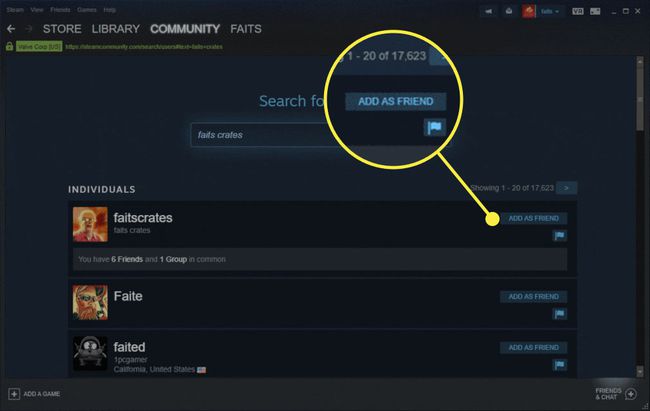
-
Plukke ut OK.
Vennen din må godta forespørselen før de vises på vennelisten din.

Steam-brukere kan endre profilnavnene sine når som helst. Hvis du ikke ser vennen din i søkeresultatene, sørg for at vedkommende ikke nylig har endret navn.
Legg til venner på Steam med mobilappen
Steam-appen, som er tilgjengelig for Android og iOS, tilbyr det meste av den samme funksjonaliteten som skrivebordsappen. Noen ting er litt forskjellige steder, men du kan fortsatt utføre de fleste av de samme oppgavene, inkludert å legge til venner.
Slik legger du til venner ved å bruke Steam-mobilappen:
Start Steam-appen.
-
Trykk på Venner.
Hvis appen åpnes på en annen skjerm enn profilen din, trykk først på ☰ (tre vertikale linjer)-ikonet, og velg deretter Du og venner > Profil. Hvis du går direkte til vennelisten din på dette trinnet, vil du ikke se alternativet for å legge til venner.
Velg Dine venner rullegardinpil.
-
Trykk på Legg til en venn.

Rull ned til Søk etter venner seksjon.
Trykk på Gå til søk.
Skriv inn vennens navn.
-
Finn vennen din i søkeresultatene.
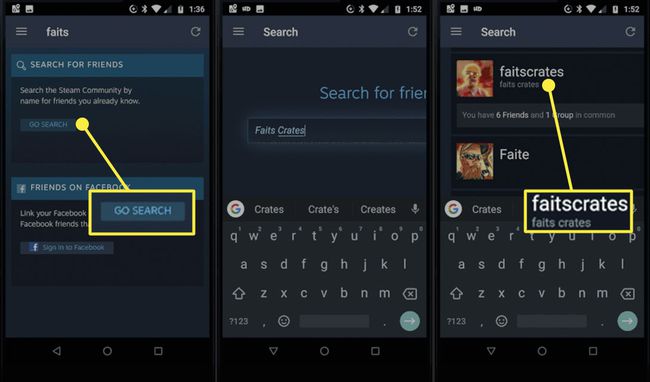
Trykk på Legg til som venn.
-
Trykk på OK.
Vennen din vises ikke i vennelisten din før de godtar forespørselen.

Hva du skal gjøre når du ikke finner venner på Steam
Å finne og legge til venner på Steam fungerer ikke alltid som forventet. Steam har noen quirks om hvordan den behandler brukernavn som kan gjøre det vanskelig å finne venner. Hvis databasen går ned, kan det bli umulig å finne hvem du leter etter. Når det skjer, må du vente på at Valve skal fikse problemet.
Når du registrerer deg for Steam, oppretter du et brukernavn som du bruker for å logge inn på tjenesten. Dette primære brukernavnet er ikke det samme som brukernavnet som folk ser i spill eller når du legger ut innlegg i Steam-fellesskapsgrupper. Du kan endre profilnavnet ditt når du vil, noe som kan skape forvirring når noen prøver å legge deg til som venn.
For å gjøre det lettere for folk å finne deg, angi et tilpasset universal resource locator-navn (URL) som er det samme som Steam-ID eller kontonavn.
Steam-kontoen din har fire navn knyttet til seg:
- Steam-kontonavn: Brukernavnet du bruker for å logge på Steam-kontoen din. Du kan ikke endre det.
- Steam-profilnavn: Navnet som vises på vennelister, i spill og i Steam-fellesskapet. Du kan endre dette navnet.
- Virkelige navn: Å bruke ditt virkelige navn hjelper vennene dine med å finne deg i søk. Du kan imidlertid sette hva du vil, og du kan endre det når som helst.
- Egendefinert URL-navn: Et navn du angir på profilen din. Hvis du setter den til det samme som profilnavnet ditt, kan folk navigere til Steamcommunity.com/id/profilnavnet ditt å finne deg.
Når du søker etter noen på Steam, kan du bruke deres Steam-profilnavn eller deres virkelige navn, men du vil ikke finne dem hvis de endret til noe annet.
Steam fører en delvis oversikt over tidligere profilnavn og gir en forkortet liste i søkeresultatene. Du må imidlertid søke etter vennens nåværende navn hvis du vil være sikker på å finne dem.
Her er noen ting du kan prøve hvis du ikke finner eller legger til vennene dine på Steam:
- Pass på at du skriver inn deres nåværende Steam-profilnavn.
- Hvis deres nåværende profilnavn er forskjellig fra Steam-kontonavnet, søk etter kontonavnet. Det er mer sannsynlig at denne ideen fungerer hvis kontonavnet og den egendefinerte URL-navnet er det samme.
- Hvis du vet navnet vennen din bruker for profilen sin (ekte eller på annen måte), kan du søke etter det.
- Hvis du fortsatt ikke finner vennen din på Steam, sørg for at de har satt opp Steam-profilen sin.
- Generer og send en Steam-venneinvitasjonskobling hvis du fortsatt ikke finner eller legger dem til.
Be vennen din om å sette opp Steam-profilen sin
Hvis vennen din er ny på Steam, eller de ikke har satt opp profilen sin, kan det hende du ikke kan finne dem ved å bruke søkefunksjonen. Be dem åpne Steam-klienten, eller besøk Steamcommunity.com, og konfigurer profilen deres.
Det kan ta en stund før nye Steam-medlemmer dukker opp i søk, så du må kanskje vente til databasen oppdateres. Hvis du ikke vil vente, kan du prøve noen andre metoder for å legge til en venn på Steam.
Send din venn en Steam-invitasjonskobling
Den enkleste måten å legge til en venn på Steam, bortsett fra å finne dem med søkefunksjonen, er å generere en invitasjonslenke og gi den til dem. Denne prosessen krever litt kommunikasjon mellom deg og vennen din utenfor Steam siden du må sende dem koden i en e-post eller en chat-app som Discord.
Du genererer Steam-venneinvitasjonslenker på samme side der du får tilgang til vennesøkefunksjonen. Slik finner du riktig sted og genererer en invitasjonslenke:
Åpne Steam-skrivebordsappen eller naviger til Steamcommunity.com.
-
Plasser musepekeren over brukernavnet ditt i menylinjen.

-
Plukke ut Venner.

-
Plukke ut Legg til en venn.

-
Plukke ut Opprett en invitasjonslenke.
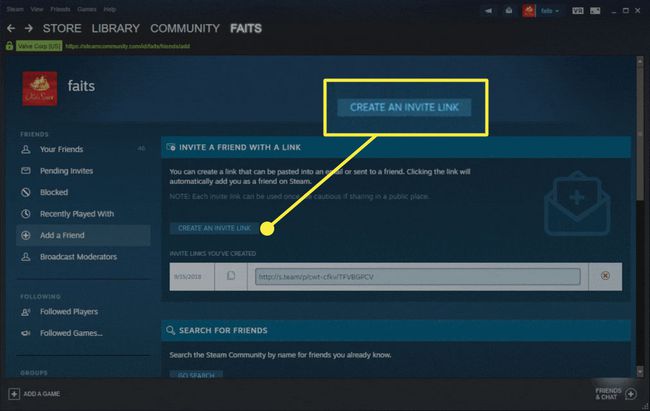
-
Velg lenken og kopier den, eller velg Kopiere til utklippstavle til venstre for lenken.
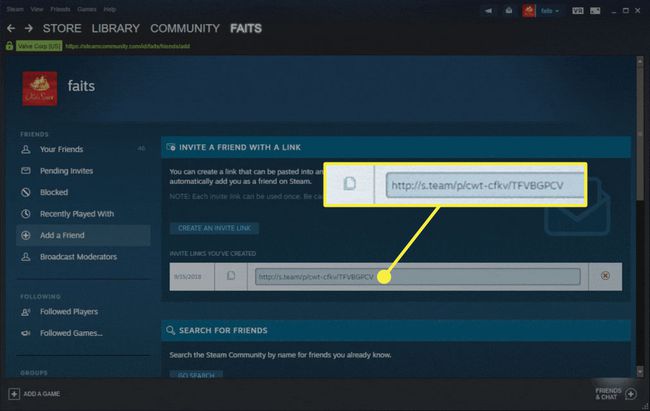
Send lenken til vennen din.
Når vennen din klikker på lenken, åpner den Steam-nettstedet. Etter at de har logget på, ser de en bannermelding nær toppen av siden. Hvis de velger Legg til som venn i meldingen legger Steam hver av dere til den andres venneliste.
